Фон текстура для фотошопа: Скачать бесплатно текстуры (фоны) для Фотошопа
30.05.2023 


 Разное
Разное
Как сделать бесшовную текстуру в фотошопе, способ создания из обычного изображения.
Содержание
быстрая навигация по статье
Посмотреть видео-урок
Бесшовные текстуры достаточно востребованный материал любого дизайнера, их применяют при работе над коллажами, в веб-дизайне для фоновых изображений сайта, а так же в 3D моделировании для наложения на создаваемые объекты. Бесшовная текстура представляет собой изображение какой-либо текстуры, которое при сопоставлении со своей копией образует единый монолитный фон, без каких либо швов. Собственно говоря, поэтому её и называют бесшовной. В данном уроке мы будем делать из обычного изображения текстуры — бесшовную.
Для работы я взял фото ягоды, если сейчас сделать копии этого изображения и попробовать их сопоставить вместе, то будут явно видны швы.
Наша задача сделать из этого фона бесшовную текстуру, чтобы при сопоставлении копий получался монолитный фон с ягодой.
1. Создание нового документа
И так, давайте создадим новый документ, в котором будем делать текстуру. Выбираем в верхнем меню «Файл» — Создать». Бесшовную текстуру я буду делать квадратной, т.е. с равными сторонами, поэтому в настройках документа установим одинаковую ширину и высоту, чтобы получился квадрат. Можно сделать и прямоугольную текстуру, каких либо отличий в её создании не будет. Задаем размер холста, в зависимости от размера вашего изображения, в данном случае картинка с ягодами имеет размер 1600 на 900 пикселей, я сделаю холст немного меньше 600 на 600 пикселей.
Холст я специально сделал поменьше, чтобы была возможность настроить положение текстуры, ну дальше вы поймете о чем идет речь. Теперь просто перетаскиваем наше изображение на созданный холст, удерживая левую кнопку мыши.
2. Кадрируем изображение по размеру холста
Для начала необходимо определиться с областью изображения, которая будет той самой текстурой. Т.е. мы подгоняем изображение на холсте таким образом, чтобы небыло каких-то теней с боку или наоборот засвеченных участков, изображение должно иметь одинаковый тон и освещение со всех сторон. Так же можно его изменить в размере. Выбираем в верхнем меню «Редактирование» — «Свободное трансформирование» и настраиваем размер.
Т.е. мы подгоняем изображение на холсте таким образом, чтобы небыло каких-то теней с боку или наоборот засвеченных участков, изображение должно иметь одинаковый тон и освещение со всех сторон. Так же можно его изменить в размере. Выбираем в верхнем меню «Редактирование» — «Свободное трансформирование» и настраиваем размер.
Далее, необходимо обрезать лишние части изображения, чтобы у нас остался только этот самый квадрат. Для этого выбираем в панели инструментов инструмент «Рамка», нажимаем «Enter» и теперь мы можем видеть те самые лишние края изображения, которые выступают за холст.
Нажимаем еще раз «Enter» и кадрируем изображение, тем самым удаляем все его части, выступающие за холст. Если подвигать изображение, то можно увидеть, что у нас получился квадрат, точно под размер холста.
3. Создаём бесшовную текстуру
Теперь в верхнем меню выбираем «Фильтр» — «Другое» — «Сдвиг». Так как у нас изображение размером 600 на 600 пикселей здесь в настройках фильтра необходимо выставить сдвиг по горизонтали на половину размера изображения и по вертикали тоже, т. е. получается по горизонтали и по вертикали нужно установить значения сдвига «+300» пикселей.
е. получается по горизонтали и по вертикали нужно установить значения сдвига «+300» пикселей.
Данный фильтр разбил изображение на четыре равных части и перевернул эти части внутренней стороной наружу. Если мы сейчас попробуем сделать копию изображения и приложим к оригиналу с любой стороны, то увидим, что они будут идеально состыковываться, т.е. у нас получилась бесшовная текстура с подготовленными краями, но с дефектом внутри в виде швов, от которых нужно избавиться.
4. Избавляемся от швов на текстуре
Чтобы избавиться от этих швов и сделать фон в центре текстуры однородным можно воспользоваться двумя способами. Первый, самый простой способ — это взять инструмент «Точечная восстанавливающая кисть» и пройтись ею по этим швам.
В данном случае этот способ не подходит, от швов мы избавились, но ягода имеет не естественные формы, она выглядит какой-то помятой и обрубленной. Данный способ подойдет, если ваша текстура имеет мелкие детали, которые не так сильно заметны. Например, если вы будите делать текстуру песка или асфальта, то таким способом вы получите отличный результат, но на текстурах с крупными объектами, такое не сработает.
Например, если вы будите делать текстуру песка или асфальта, то таким способом вы получите отличный результат, но на текстурах с крупными объектами, такое не сработает.
Вместо «Точечной восстанавливающей кисти» можно еще использовать и инструмент «Заплатка». Выделяем проблемную область и перемещаем на её место другую часть изображения.
Такми образом можно добиться более лучшего результата, чем с восстанавливающей кистью, ну или обработать фон обоими инструментами, но опять-таки это сработает только на текстурах с мелкими объектами.
Второй способ — это копирование объектов и подгонка их под фон. Способ более трудоёмкий, но именно он подходит для текстуры с крупными объектами. Берем инструмент выделения «Лассо», выделяем им какую-нибудь целую ягоду и вырезаем её на новый слой. Для этого кликаем по выделенной области правой кнопкой мыши и выбираем «Скопировать на новый слой».
Теперь выбираем инструмент «Перемещение» и перетаскиваем ягоду на шов, чтобы его скрыть.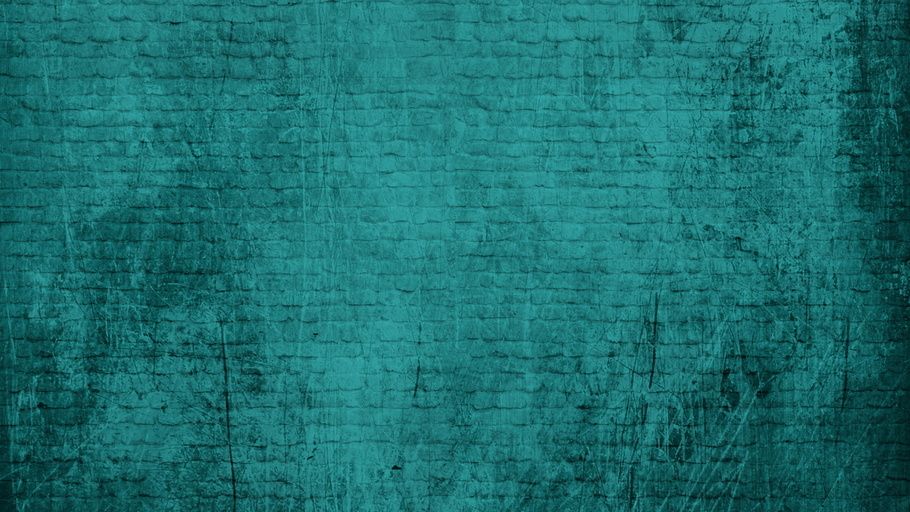 Ягоду можно как-нибудь развернуть, отразить по горизонтали или вертикали, вообщем немного изменить, чтобы она отличалась от той с которой мы сняли копию. Выберем в верхнем меню «Редактирование» — «Свободное трансформирование» и повернем немного её, а так же приплющим и немного уменьшим.
Ягоду можно как-нибудь развернуть, отразить по горизонтали или вертикали, вообщем немного изменить, чтобы она отличалась от той с которой мы сняли копию. Выберем в верхнем меню «Редактирование» — «Свободное трансформирование» и повернем немного её, а так же приплющим и немного уменьшим.
Теперь удалим лишний фон с краев ягоды инструментом «Ластик».
Если есть необходимость, можно и тень наложить, для этого создаём новый слой, кликнув на соответствующий значок под панелью слоёв и накладываем его на слой с ягодой. Для этого установим новый слой над слоем с ягодой и удерживая «Alt» на клавиатуре наводим курсор мыши между слоями до появления значка, стрелочки. При появлении данного значка кликаем левой клавишей мыши и верхний слой накладывается на нижний.
Теперь задаем верхнему слою параметр наложения «Мягкий свет», берем простую мягкую кисть, устанавливаем черный цвет и рисуем на ягоде тень, максимально вписывая объект в фон.
Можно и свет наложить, но это думаю будет лишним. На сайте имеется урок, в котором я показывал, как вписать любой объект в фон в фотошопе, подобным образом можно и сделать в данной ситуации.
На сайте имеется урок, в котором я показывал, как вписать любой объект в фон в фотошопе, подобным образом можно и сделать в данной ситуации.
Таким образом копируем несколько ягод и вписываем их в фон, скрывая тем самым все швы и неудавшиеся погрешности. Так же важно заметить, что при всех этих манипуляциях ни в коем случае не залезайте за края холста, иначе нарушите текстуру. Можно делать прямо в притык к холсту, но не не залезать за край.
В результате десяти минутной работы получается текстура с ягодой. Теперь можно все слои объединить в один. Для этого выделяем верхний слой, кликнув по нему левой кнопкой мыши и удерживая «Shift» кликаем левой кнопкой мыши по самому нижнему слою. Далее кликаем правой кнопкой мыши и в открывшемся меню выбираем «Преобразовать в смарт-объект».
Получаем один слой с готовой бесшовной текстурой ягоды. Чтобы проверить текстуру в действии, можно увеличить холст, сделать копии слоя и сопоставить их друг с другом. Если при этом вы наблюдаете какие-то слишком заметные повторяющиеся элементы, можете снова подкорректировать текстуру, до необходимого результата.
Таким вот образом в фотошопе можно сделать бесшовную текстуру практически из любого изображения.
Поделиться:
Как сделать бесшовную текстуру фон для сайта всего за 3 шага?
Как сделать бесшовную текстуру фон для сайта
Вам периодически требуются качественные бесшовные текстуры и фоны, если вы занимаетесь веб-дизайном, 3D моделированием или другим творчеством. Найти нужную текстуру или фон в сети порой бывает очень не просто.
Поэтому решением данной проблемы может послужить вариант сделать бесшовную текстуру (фон) самостоятельно. При этом, вы сами сможете сделать текстуру нужного вам качества и оттенка.
Давайте самостоятельно сделаем бесшовную текстуру (фон) в программе фотошоп.
Итак, главной особенностью бесшовной текстуры (фона) является отсутствие границ, т.е. взяв данную текстуру и соединяя ее с копией с любой стороны мы в итоге получим бесшовное изображение, без каких либо разделений и границ.
В качестве примера посмотрите картинку ниже, где справа расположена текстура камня, а слева несколько данных текстур соединены.
Подобное бесшовное изображение, будь то текстура или фон для сайта, можно достаточно легко сделать в программе Photoshop с помощью специального плагина. Сейчас мы все это в подробностях рассмотрим.
Для начала работы нам потребуется сам фон или текстура который(ую) мы и будем «превращать» в бесшовный(ую). Естественно, что качество нашей будущей бесшовной текстуры или фона будет напрямую зависеть от качества исходного изображения или фото.
Допустим, вам необходимо сделать бесшовную текстуру асфальта, в таком случае вам потребуется фото данного асфальта. И чем качественнее данное фото будет, тем качественнее получится бесшовная текстура. Вы можете найти нужное вам изображение в интернете, либо сделать фото объекта самостоятельно, но фото должно быть качественным.
Возьмем для примера фото асфальта, найденное в сети, фото специально подберем побольше размерами, чтобы текстура получилась высокого качества. В нашем случае размер фото составляет 1300 x 864px, чего будет достаточно.
Данная картинка (фото) не является бесшовным и это легко проверить состыковав данное изображение с копией. По итогу мы видим, что стыки (швы) на общей картине видны.
Принцип создания бесшовного изображения заключается в отражении краев (стыков), что в результате дает идеальное соединение изображения, тем самым создавая вид единой поверхности, а не разных кусков изображения. Для легкого и быстрого «превращения» фото (изображений) в бесшовные текстуры существует специальный плагин для фотошопа, который автоматически выполняет указанные выше функции (отражение и подгонка швов изображения).
Скачиваем бесплатный плагин
Данный плагин разработан для фотошопа, начиная с CS3. Плагин является бесплатным и скачать его можно с нашего сайта:
- Плагин для Photoshop CS3
- Плагин для Photoshop CS5
- Плагин для Photoshop CS6
- Плагин для Photoshop СС
Скачайте плагин для вашей версии фотошоп и установите его. После установки плагина у вас в правой боковой панели программы фотошоп появится значок плагина:
Делаем фото квадратным
Чтобы создать бесшовное изображение (текстуру) с помощью данного плагина необходимо открыть нужное изображение (фото) программой фотошоп и сделать данное изображение квадратным — это обязательное требование данного плагина. Т.е. открываете необходимое изображение фотошопом, выбираете инструмент «Прямоугольная область» в левой панели программы и с его помощью (удерживая левую клавишу мыши) выделяете квадратную область из любой части вашего изображения.
Т.е. открываете необходимое изображение фотошопом, выбираете инструмент «Прямоугольная область» в левой панели программы и с его помощью (удерживая левую клавишу мыши) выделяете квадратную область из любой части вашего изображения.
Для того, чтобы область выделялась правильным квадратом, а не прямоугольником, необходимо в ходе выделения нужной области, помимо левой кнопки мыши удерживать клавишу «Shift».
После того, как нужная область выделена, выбираете в верхнем меню «Изображение» — «Кадрировать» и ваша выделенная область будет вырезана и обращена в квадратное изображение.
Теперь настало время воспользоваться «волшебным» плагином. При выделенном слое нашего квадратного изображения нажимаем на значок плагина и у нас открывается панелька.
Получаем бесшовную текстуру
В данной панельке мы указываем размер нашего изображения в пикселях (в нашем случае получилось 864px) и ставим галочку напротив «Difine Pattern», после чего просто выбираем способ создания бесшовного изображения нажатием на кнопку «Tile» или «Mirror». Если вы выберите способ «Tile», то ваше бесшовное изображение будет создано именно из вашей картинки в полном ее размере. Если же выберите способ «Mirror», то бесшовное изображение будет создано из 4-х ваших картинок, зеркально отраженных и уменьшенных под размер вашего квадрата. Вообщем просто попробуйте и все поймете сами.
Если вы выберите способ «Tile», то ваше бесшовное изображение будет создано именно из вашей картинки в полном ее размере. Если же выберите способ «Mirror», то бесшовное изображение будет создано из 4-х ваших картинок, зеркально отраженных и уменьшенных под размер вашего квадрата. Вообщем просто попробуйте и все поймете сами.
Мы выбрали способ «Tile» и в результате получили текстуру высокого качества, размером 864 x 864 пикселя:
Бесшовную текстуру (фон) высокого качества, которою можно использовать в 3D max или фотошопе мы сделали. Но давайте еще придадим ей необходимый нам оттенок. Допустим нам нужна текстура потрескавшегося асфальта не светло-серого цвета, а темно-красного. Для начала мы объединим получившиеся слои в одну картинку, а первоначальное изображение просто удалим за ненадобностью. В правой панели слоев удаляем самый нижний слой с нашим исходным изображением, чтобы оно не мешалось и преобразуем все получившиеся слои из которых состоит бесшовная текстура в одно изображение.
Для этого правой кнопкой мыши кликаем по папке «tile pattern» и выбираем в появившемся меню «Преобразовать в смарт-объект». После данных действий все содержимое папки будет преобразовано в один слой изображения, с которым мы в дальнейшем и будем работать (менять ему цветовой тон).
Красим текстуру в нужный цвет
Выделяем наш слой с бесшовным фоном, кликнув в панели слоев по нему левой кнопкой мыши и в нижнем меню, под панелькой слоев кликаем на значок коррекции и в появившемся меню выбираем «Цветовой тон/насыщенность». После этого над нашим слоем с текстурой появится новый корректирующий слой и откроется окошко с настройками цветового тона и насыщенности. В данном окошке вы уже на свое усмотрение регулируете «ползунки» настроек цвета и тона, после чего применяете данные настройки.
Таким образом у вас получится бесшовная текстура с необходимым цветовым тоном. Остается сохранить данное изображение в высоком качестве, для этого в верхнем меню выбираем «Файл» — «Экспортировать» — «Сохранить для web» и в появившемся окне, в настройках качества выставляем 100%, после чего жмем кнопку «Сохранить».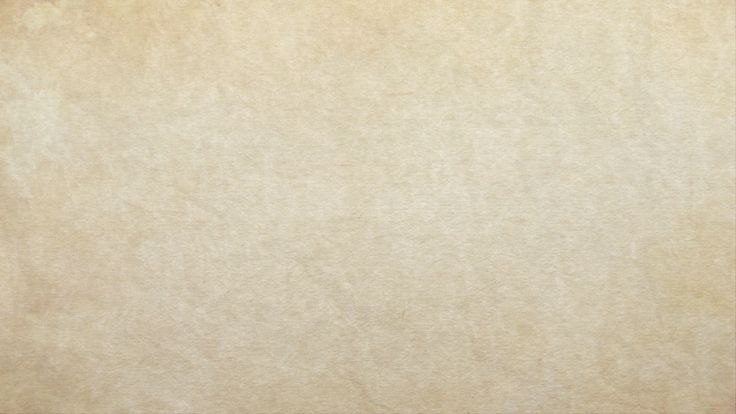
После данных манипуляций получилась качественная бесшовная текстура с необходимым нам оттенком. И теперь, если мы приложим копии изображения друг к другу, то убедимся, что получается бесшовный фон, стыков (швов) уже нет.
Итак, наша бесшовная текстура готова!
Ваше имя (обязательно)
Ваш e-mail (обязательно)
Сообщение
Простое добавление текстуры к фону в Photoshop
Давным-давно я должен был навестить друга на юге Англии. Выпили (довольно много пива), поели (много шоколадных пирожных) и настроились снимать угрюмый портрет.
Я покажу вам, как легко добавить текстуру к любому фону ваших изображений в Photoshop! Эту технику я изучил, когда впервые начал экспериментировать в Photoshop, и с тех пор я использовал ее на многих изображениях. Это быстро, легко и может дать отличные результаты, не тратя время на слишком сложный выбор (хотя вам нужно будет сделать быстрый, грубый выбор).
Это техника, которой я научился, и которая до сих пор используется двумя великими мастерами Photoshop, Глином Дьюисом и Кэлвином Голливудом, и я рекомендую вам посетить их веб-сайты, на которых содержится множество знаний, советов и руководств по Photoshop. Я многому научился у них в первые дни, и я думаю, что вы тоже могли бы. В любом случае, продолжайте обучать!
Я многому научился у них в первые дни, и я думаю, что вы тоже могли бы. В любом случае, продолжайте обучать!
Прежде чем мы начнем, чтобы эта техника работала, вам нужно снять изображение с серым фоном. Чтобы изображение было интересным, сделайте интересное освещение. Если вы осветите его так, чтобы он выглядел плоским, это, скорее всего, приведет к скучному изображению. Будьте драматичны. Игра со светом и тенью.
Сначала откройте изображение в Photoshop.
Как видите, я снимал на сером фоне. Я использовал одну вспышку с переносным софтбоксом, камера справа. Я отодвинул его от модели, ближе к фону. Это дает нам хороший эффект света и тени на модели. Это также создает впечатление, что теперь свет может исходить от источника света на том, что будет нашей стеной (после добавления текстуры).
Следующим шагом будет быстрый и грубый выбор модели. Для этой цели я, скорее всего, использую инструмент Magic Wand. Обычно я устанавливаю допуск около 10-13, так как он определяет, насколько разными по тону и цвету могут быть пиксели.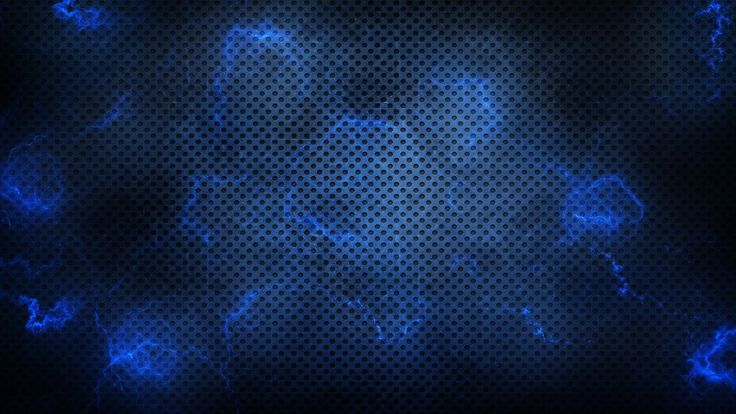 Таким образом, с нашим допуском, установленным на 13, Photoshop выберет любые пиксели того же цвета и любые пиксели, которые на 13 оттенков темнее или на 13 оттенков светлее. Вы можете увеличить допуск, если хотите, но мне легче контролировать меньшую дозу. После того, как вы выбрали свою модель, она должна выглядеть примерно так:
Таким образом, с нашим допуском, установленным на 13, Photoshop выберет любые пиксели того же цвета и любые пиксели, которые на 13 оттенков темнее или на 13 оттенков светлее. Вы можете увеличить допуск, если хотите, но мне легче контролировать меньшую дозу. После того, как вы выбрали свою модель, она должна выглядеть примерно так:
Теперь, когда вы сделали свой выбор, нам нужно сохранить его на потом. Итак, перейдите на верхнюю панель в Photoshop, нажмите «Выбрать» и выберите «Сохранить выделение» в раскрывающемся меню. Перейдите в диалоговое окно имени и введите то, что вы хотите назвать выделением (в данном случае «Маска Шелли»). Нажмите «ОК».
Когда диалоговое окно исчезнет, ваш выбор будет сохранен, поэтому нажмите CTRL+D, чтобы отменить выбор. Затем откройте текстуру в Photoshop. Я выбрал эту текстуру бетонной стены.
Перенесите его на панель слоев и убедитесь, что он находится над слоем с моделью.
Теперь нам нужно загрузить ранее сохраненную выборку.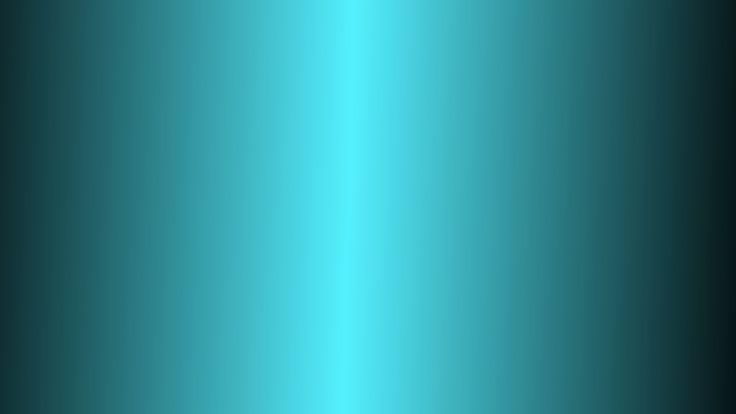 Итак, вернитесь на верхнюю панель и нажмите «Выбрать». Затем нажмите «Загрузить выбор». Появится окно выбора нагрузки. Перейдите в окно канала и выберите сохраненный выбор из раскрывающегося меню. Мы сохранили его как «Маска Шелли». Нажмите «ОК». Ваш сохраненный выбор теперь появится поверх слоя с текстурой.
Итак, вернитесь на верхнюю панель и нажмите «Выбрать». Затем нажмите «Загрузить выбор». Появится окно выбора нагрузки. Перейдите в окно канала и выберите сохраненный выбор из раскрывающегося меню. Мы сохранили его как «Маска Шелли». Нажмите «ОК». Ваш сохраненный выбор теперь появится поверх слоя с текстурой.
Затем перейдите к своим корректирующим слоям и нажмите «Добавить новую маску слоя». Ваша модель должна выглядеть замаскированной.
Как видите, это выглядит не очень хорошо: маска выглядит грубой, а текстура и модель не сливаются плавно. Ну, этот следующий шаг, когда происходит волшебство. Измените режим наложения фоновой текстуры с обычного на мягкий свет.
Посмотрите на это: текстура теперь сливается с освещением на сером фоне. Маскировка вокруг модели также выглядит намного лучше (но все же может нуждаться в быстрой очистке). В режиме наложения «Мягкий свет» цвета затемняются или осветляются в зависимости от накладываемого цвета. Если цвет наложения (источник света) светлее 50% серого, изображение становится светлее, как если бы оно было осветлено. Если накладываемый цвет темнее 50% серого, изображение затемняется, как если бы оно было выжжено. С точки зрения непрофессионала, он смешивает свет и тени изображения текстуры с серым фоном, даже смешиваясь со светом на слое модели. Вы также можете использовать эту технику с режимом наложения Overlay, но результаты будут более контрастными. С помощью этой техники также смешиваются волосы ваших моделей, хотя наша маска здесь была немного грубой. Увеличьте объект, чтобы убедиться, что маска выглядит хорошо, и обратите внимание на места, которые нужно немного подчистить, например, волосы на затылке модели.
Если накладываемый цвет темнее 50% серого, изображение затемняется, как если бы оно было выжжено. С точки зрения непрофессионала, он смешивает свет и тени изображения текстуры с серым фоном, даже смешиваясь со светом на слое модели. Вы также можете использовать эту технику с режимом наложения Overlay, но результаты будут более контрастными. С помощью этой техники также смешиваются волосы ваших моделей, хотя наша маска здесь была немного грубой. Увеличьте объект, чтобы убедиться, что маска выглядит хорошо, и обратите внимание на места, которые нужно немного подчистить, например, волосы на затылке модели.
Все, что вам нужно сделать, это выбрать инструмент «Кисть», убедиться, что он установлен на белый цвет , очень мягкий режим и поток около 15–25 %, и медленно проведите кистью по волосам. Он вернет текстуру и идеально сочетается с волосами.
Вот и все: быстрые и простые текстурированные фоны! Все эффекты, которые вы видите на финальном изображении, текстуры, кровь и надписи, были добавлены с использованием одной и той же техники и с использованием того же сохраненного выделения и маски слоя, чтобы замаскировать их от модели.
Как только вы освоите эту простую технику, поэкспериментируйте с ней и посмотрите, что вы можете создать. Он открывает гораздо больше возможностей. Я также использую его в съемках портфолио моделей, если чувствую, что фон изображения нуждается в добавлении к нему небольшого персонажа.
Выше приведены другие изображения, на которых я использовал ту же технику. Использование этого метода дает вам гораздо больше возможностей для конечного изображения. Вы можете использовать практически любую текстуру, хотя некоторые из них работают лучше, чем другие. Камень, бетон и дерево хорошо сочетаются друг с другом. Вы даже можете смешать текстуры распада поверх них, чтобы испортить текстуру, которая у вас уже есть.
18 Учебные пособия по фонам и текстурам Photoshop
Текстуры и фоны можно использовать самыми разными способами в проектах веб-дизайна и графического дизайна. В этом посте я представил вам коллекцию руководств по Photoshop, которые покажут, как вы можете создавать свои собственные фоны и текстуры в Photoshop и использовать их в своей работе.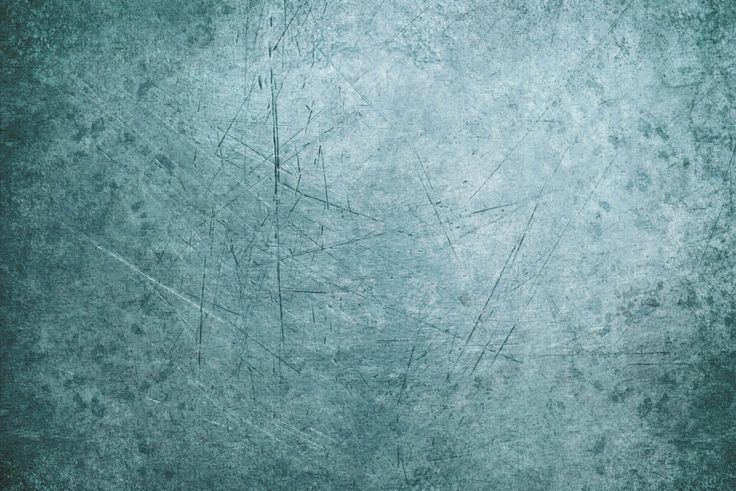 Эти руководства не только помогут улучшить ваши навыки и вам будет интересно следовать, вы также сможете применить полученные знания для создания чего-то нового!
Эти руководства не только помогут улучшить ваши навыки и вам будет интересно следовать, вы также сможете применить полученные знания для создания чего-то нового!
Каждое руководство в этом списке поможет вам освоить методы создания популярных фонов, таких как звездообразование, размытый фон, фон с геометрическим эффектом и фон боке в Photoshop. В этом посте также есть руководства по созданию реалистичных деревянных и металлических текстур в Photoshop с нуля с использованием его мощных фильтров.
В большинстве этих руководств показано, как создавать фоны и текстуры с нуля, а в некоторых из них в качестве отправной точки используется изображение, и на его основе создаются различные фоны. Хорошо, что все эти уроки по Photoshop предназначены для начального уровня и могут быть легко освоены кем угодно. Везде, где это возможно, я также включил видеоурок.
Как создать фон с солнечными лучами в Photoshop
youtube.com/embed/SBEjCM9r9X8?feature=oembed» frameborder=»0″ allow=»accelerometer; autoplay; clipboard-write; encrypted-media; gyroscope; picture-in-picture» allowfullscreen=»»>В этом видеоуроке я покажу вам, как создать солнечные лучи в Photoshop, используя фильтры искажения — волновые и полярные координаты. Вы также можете прочитать мой учебник по солнечным лучам в Photoshop, где описаны более подробные шаги.
В качестве бонуса вот 10 бесплатных фонов с солнечными лучами, которые я сделал для читателей Super Dev Resources.
Просмотреть руководство
Как создать геометрический фоновый эффект в Photoshop
В этом уроке от Envato Tuts+ вы узнаете, как быстро создать геометрический фоновый эффект, используя простые формы и прозрачность в Photoshop.
Не забудьте получить наш набор бесплатных красочных геометрических фонов.
View Tutorial
Как создать размытый фон в Photoshop
youtube.com/embed/w3gNhYQ-7p0?feature=oembed» frameborder=»0″ allow=»accelerometer; autoplay; clipboard-write; encrypted-media; gyroscope; picture-in-picture» allowfullscreen=»»>Мягкий размытый фон служит отличным фоном для текста и графических элементов. В этом коротком видеоуроке показано, как можно быстро создать размытый фон, используя фотографию в качестве отправной точки.
Если вам интересно, вы также можете прочитать мой урок по созданию размытого фона с помощью бесплатного инструмента Paint.NET.
Посмотреть руководство
Создание текстур золотой и серебряной отражающей фольги с помощью Photoshop
С помощью этого учебного пособия вы научитесь создавать мерцающие металлические текстуры золотой и серебряной фольги в Photoshop. Текстуры золотой и серебряной фольги создают потрясающие фоны, а также могут использоваться для имитации настоящего горячего тиснения фольгой в ваших проектах.
Вот бонусный ресурс для скачивания — бесплатные высококачественные текстуры золотой фольги.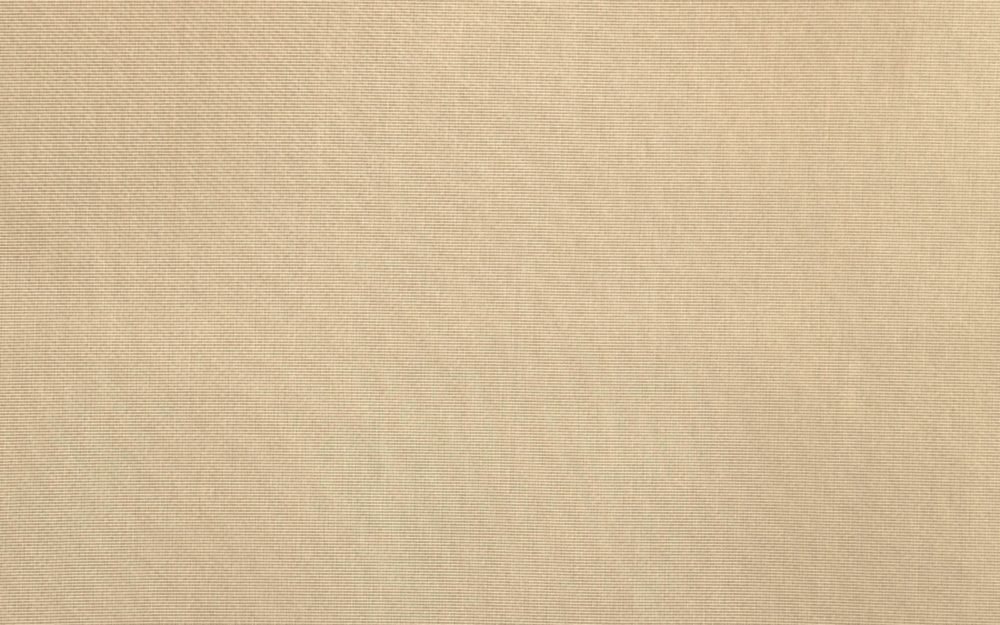
View Tutorial
Текстура мрамора Photoshop Tutorial
В этом уроке вы научитесь создавать гладкие каменистые линии на мраморных камнях в цифровом виде в Photoshop. Кроме того, в уроке также показано, как добавить золотые прожилки к текстуре, чтобы она выделялась, как показано на изображении выше.
Также обратите внимание на этот набор роскошных фонов с золотой мраморной текстурой.
Посмотреть руководство
Металлический эффект в Photoshop
В этом учебном пособии вы узнаете, как с нуля создать матовую металлическую текстуру в Photoshop, используя градиенты и базовые фильтры, такие как размытие в движении и шум. В качестве дополнительного бонуса возьмите наш набор бесплатных текстур матового металла.
Просмотреть руководство
Создание сверкающего золотого фона в Photoshop
Любите сверкающие и блестящие текстуры? С помощью этого урока по Photoshop вы научитесь создавать свой собственный фон с текстурой золотого блеска и использовать его в своих проектах, таких как посты в блогах и социальных сетях.
Связано: 10 бесплатных милых девчачьих текстур фиолетового, розового и лилового цветов
Просмотреть руководство
Создайте реалистичное звездное поле с помощью космической пыли в Photoshop
Хорошо снятые изображения ночного неба и галактик – это произведение искусства. Это отличный ресурс для добавления интересного штриха к вашим фотокомпозициям. Я использовал изображение звездной ночи в качестве фона для нашей бесплатной новогодней открытки, вдохновленной эффектом ретро-текста 80-х годов.
В этом уроке вы научитесь создавать фон звездного поля в цифровом виде с нуля, используя различные фильтры Photoshop, такие как шум, размытие по Гауссу, облака, блики, а также некоторые настройки слоя и режимы наложения.
Посмотреть руководство
Уникальная текстура без использования кистей в Photoshop
В этом руководстве от Bittbox показано, как можно комбинировать изображения с разными текстурами для создания новой уникальной текстуры. Текстура, которую вы видите выше, создана с использованием двух разных текстур: текстуры бумаги и текстуры туманности. Интересная техника, с которой можно поэкспериментировать, используя другие текстуры.
Текстура, которую вы видите выше, создана с использованием двух разных текстур: текстуры бумаги и текстуры туманности. Интересная техника, с которой можно поэкспериментировать, используя другие текстуры.
Просмотреть руководство
Создание уникального фона с абстрактными линиями в Photoshop
В этом уроке показано, как создать крутой фон с абстрактными линиями в Photoshop. Используя градиенты, векторные фигуры и стили слоя, вы научитесь создавать иллюзию глубины фона.
View Tutorial
Цифровой эффект боке в Photoshop
Движок кистей Photoshop, режимы наложения, фильтры — вы узнаете множество приемов, учась создавать красочный фон боке в Photoshop. Учебник любезно предоставлен, Abduzeedo.
Вот набор бесплатных фонов боке, которые я создал для вас ранее.
View Tutorial
Как создать льняную текстуру в Photoshop
В этом уроке показано, как воспроизвести текстуру льняной ткани в цифровом виде в Photoshop, используя всего пару фильтров, шум и размытие в движении. Вы также можете проверить нашу коллекцию бесплатных текстур ткани.
Вы также можете проверить нашу коллекцию бесплатных текстур ткани.
Просмотреть руководство
Создайте свою собственную текстуру кожи с помощью фильтров
Воспользуйтесь фильтром витражного стекла и создайте собственную текстуру кожи в Photoshop, следуя этому руководству от Envato Tuts+.
Просмотреть руководство
Как создать абстрактный мозаичный фон в Photoshop
В этом уроке в качестве основы используется фотография, а также используются фильтры и корректирующие слои в Photoshop, чтобы преобразовать ее в уникальный абстрактный фон с эффектом мозаики.
View Tutorial
Фоновая текстура старой бумаги в Photoshop
В этом уроке вы научитесь создавать текстуру старой, состаренной бумаги в Photoshop. В учебнике используются различные фильтры и режимы наложения для достижения окончательного результата.
Просмотреть руководство
Создание фона для презентации из изогнутого дерева в Photoshop
В этом уроке показано, как превратить плоскую бесшовную текстуру в изогнутый фон, идеально подходящий для презентации вашей продукции. В этом уроке используется деревянная фоновая текстура, но показанные методы будут работать с любой текстурой высокого разрешения.
В этом уроке используется деревянная фоновая текстура, но показанные методы будут работать с любой текстурой высокого разрешения.
View Tutorial
Создание простого бесшовного шаблона текстуры в стиле гранж в Adobe Photoshop
Текстуры в стиле гранж отлично подходят для добавления эффектов потертости к вашим цифровым изображениям. В этом уроке вы научитесь создавать в Photoshop бесшовную текстуру в стиле гранж, используя корректирующие слои и различные фильтры.
Просмотреть руководство
Обратный гранж — простая техника создания текстур в Photoshop
Вы начинаете со сплошного слоя с заливкой и используете ластик с гранжевой или брызгообразной формой кончика, чтобы стереть цвет заливки. Этот процесс повторяется с разными кончиками ластика на отдельных слоях и в разных режимах наложения, чтобы получить конечный результат в виде шероховатой текстуры фона.
Посмотреть учебник
Эти базовые уроки Photoshop помогут вам изучить различные возможности этого мощного инструмента.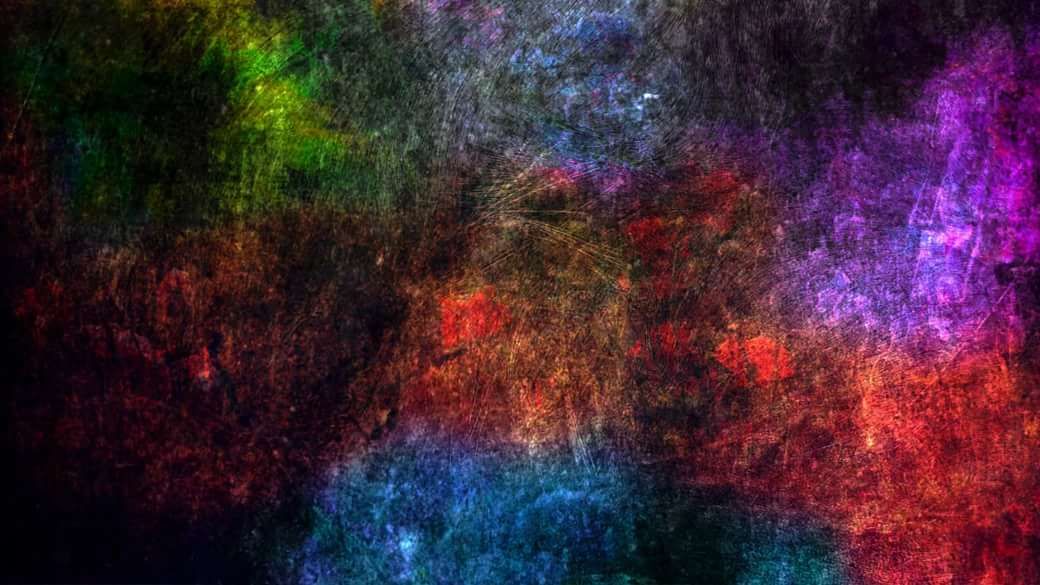

Leave a Comment